Всем привет!
Очень неприятно бывает, когда теряешь важные файлы. Особенно, если это были личные фотографии и видео с моря, выпускного, со свадьбы, дня рождения и так далее. Именно поэтому важно знать, как восстановить удаленные файлы в максимально кратчайшие сроки!!!
Я хочу, чтобы каждый посетитель моего сайта восстановил все файлы, которые он потерял и для этого я напишу очень подробную инструкцию. Я опишу 6 различных программ, с помощью которых можно восстановить удаленные файлы с флешки, карты памяти или жёсткого диска!
Содержание:
- Recuva
- RS File Recovery
- R.Saver
- R-Studio
- Ontrack EasyRecovery
- Recover My Files
- Как восстановить удаленные файлы на Андроиде?
Recuva
Первая программа называется Recuva и в мире восстановления потерянных файлов эта программа одна из самых популярных и простых. Как всегда, нам нужно скачать её с официального сайта и установить.
Сразу приступим к делу.
Вставляем в компьютер USB-флешку или карту памяти, с которой нужно восстановить удаленные файлы. Если файлы нужно восстановить с жёсткого диска, то ничего вставлять не нужно.
Запускаем программу Recuva и первым делом сейчас включим русский язык. Нажимаем в первом окне кнопку Cancel.
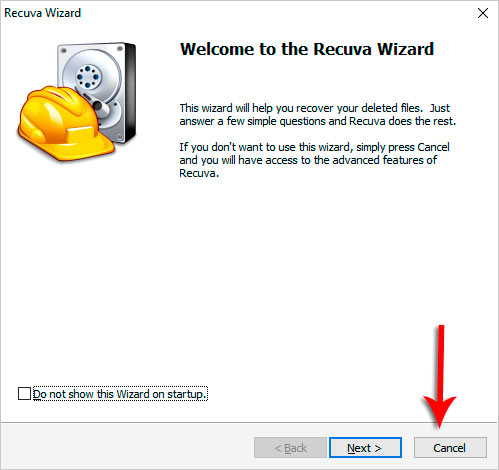
Второе окно это уже главное окно программы, здесь переходим в Options.
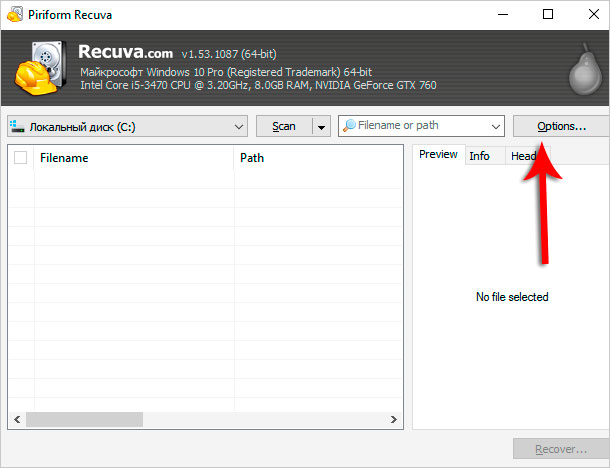
Находим Русский язык.
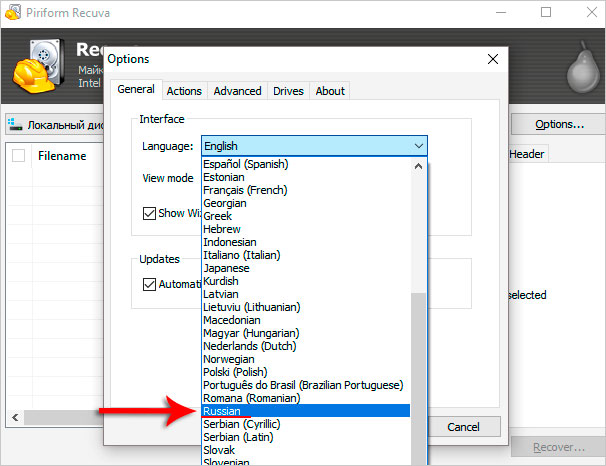
Теперь всё на русском и работать уже удобнее. Указываем букву диска или флешки, где нужно будет восстановить файлы и нажимаем Анализ.
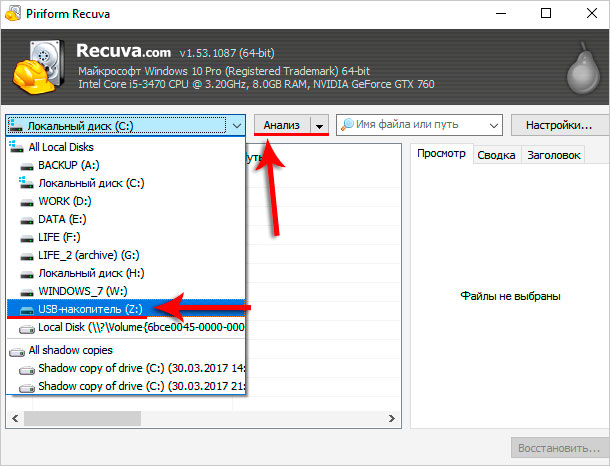
Спустя несколько минут программа покажет огромное количество файлов, среди которых могут быть те, которые нам нужны. Тут сразу нужно будет обращать внимание на Состояние файла.

Файл может быть в Отличном состоянии, в Среднем, Плохом или вообще Утрачен. Хорошо если вы помните названия потерянных файлов. Если нет, то нужно будет поставить галочки напротив файлов в Отличном состоянии, Среднем и Плохом. После этого нажать кнопку Восстановить.
Указываем на компьютере место, куда будут сохранены восстановленные файлы и жмём ОК.
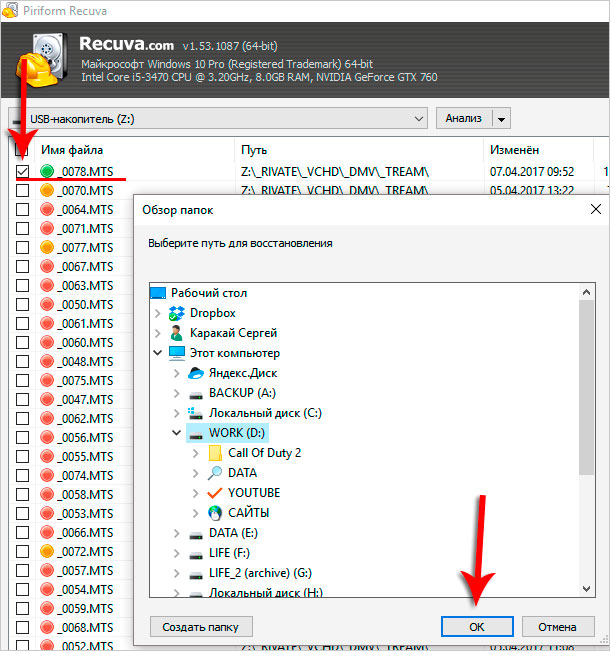
Главное ни в коем случае не сохранять файлы туда, от куда они восстанавливаются!

По завершению готовые файлы можно проверить и удалить те, которые восстановились с ошибками.

Главное помните, что если вы удалили какие-то важные файлы, то ни в коем случае нельзя на этот же накопитель записывать другие файлы! Например, вы случайно удалили с фотоаппарата несколько фото? Что делать? Первым делом перестаньте фотографировать. С каждым новым записанным на карту памяти файлом, вероятность восстановить ранее удаленные файлы уменьшается!
RS File Recovery
Следующая программа, с помощью которой можно восстановить удаленные файлы, даже если первая программа не помогла, называется RS File Recovery. В некоторых случаях она будет даже по круче Recuva.
Принцип работы очень прост, даже несмотря на то, что программа на английском. Нужно её скачать, установить, запустить и выбрать накопитель с которого нужно восстановить файлы.
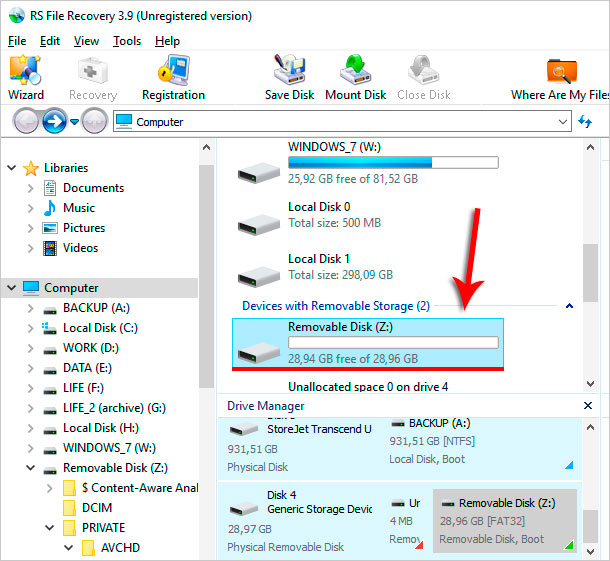
Открыв накопитель, программа тут же сканирует его и построит иерархию папок, которая был до удаления файлов. Нужно открыть папку из которой мы удалили нужные файлы и попытаться их восстановить.

Наводя на каждый файл мышкой, мы можем видеть его размер. Чтобы его восстановить, нужно нажать по нему правой кнопкой мыши и выбрать пункт Recovery.
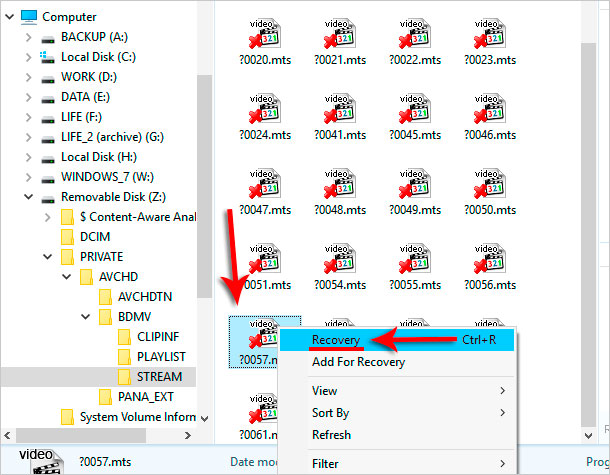
Также само можно выделить все файлы или даже все папки и нажать Recovery. Теперь дело за малым: указать куда будут сохранены файлы. Первый пункт отвечает за сохранение файла на жесткий диск.
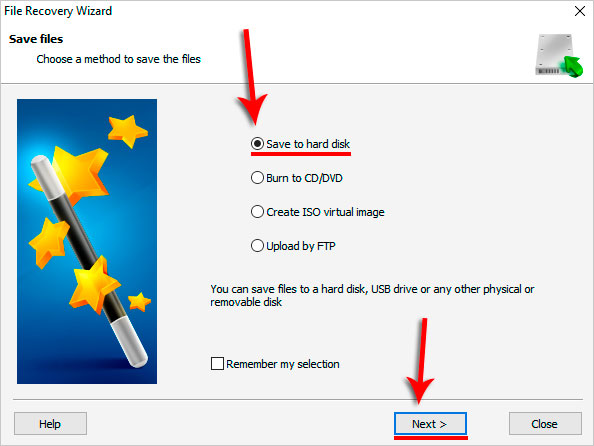
И во втором окне указать диск и папку, в которую будут сохранены эти файлы.

Ах, да можно будет ещё дать файлу новое имя.


После сохранения проверяем полученные файлы.

R.Saver
Ещё одна программа для сканирования и поиска потерянных файлов называется R.Saver. Отличительной особенностью этой программы является очень симпатичный дизайн.
В главном окне программы нам предлагают ознакомиться с планом действий. Если есть свободная минутка, то я советую прочитать.
Принимаем условия соглашения и нажимаем Давайте начнём.
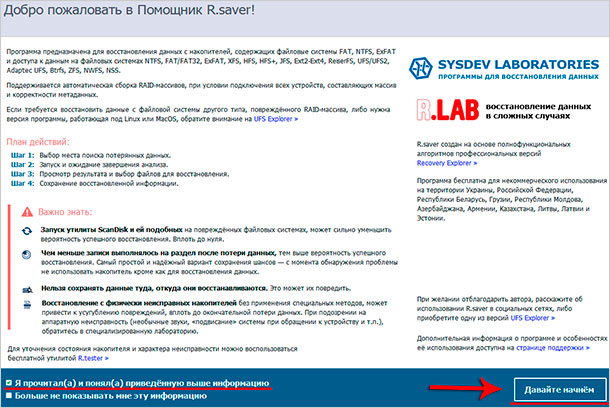
Выбираем флешку или диск, где нужно найти файлы.

Ждём несколько минут пока идёт поиск потерянных файлов.

По завершению можем ознакомиться с найденной информацией. Слева открываем папки, в которых должны были быть файлы и справа они отобразятся. Ставим галочки на необходимые файлы и нажимаем Восстановить выбранное.
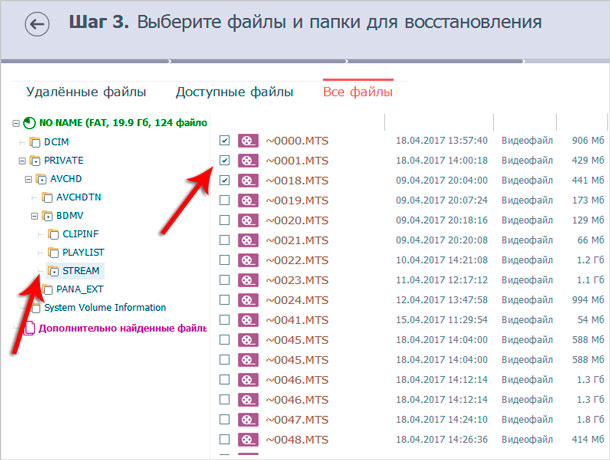

Останется указать диск, куда будут сохранены файлы и по завершению проверить их.
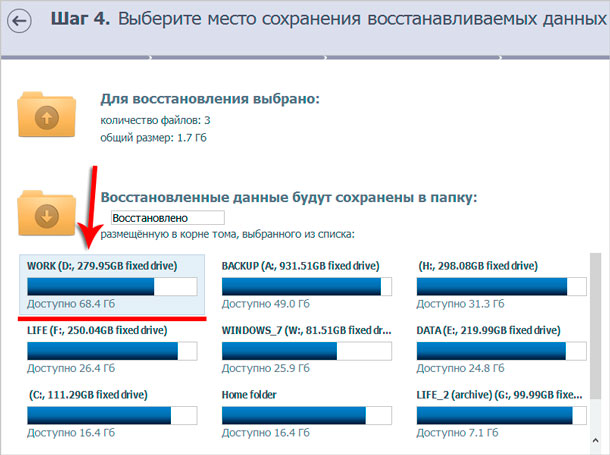


R-Studio
Следующая, довольно-таки мощная программа способная восстановить удаленные файлы на компьютере, называется R-Studio. Куда ни глянь везде хорошо отзываются об этой программе.
Принцип работы аналогичен предыдущим программам. Нам нужно выбрать диск с потерянными файлами и нажать Сканировать.
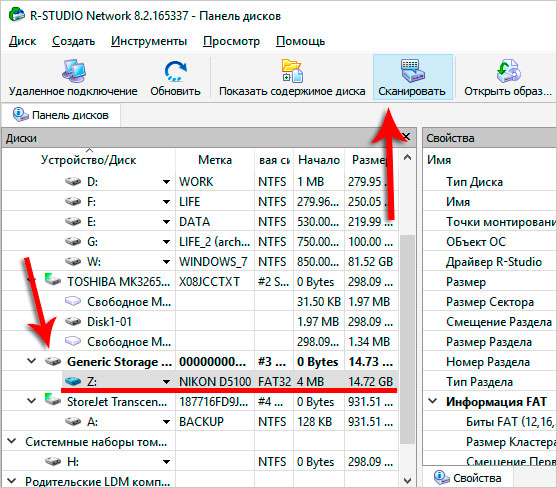
Далее оставить всё по умолчанию и ещё раз нажать Сканирование.

Прогресс сканирования отображается внизу программы.

Когда он будет завершён, нам снова нужно будет выбрать диск. Только теперь нажимаем по нему правой кнопкой мыши и выбираем пункт Восстановить все файлы.

Указываем программе путь для сохранения и жмём Да.


В некоторых случаях программа будет просить подправить имя файла. Происходит это обычно из-за повреждения первоначального имени файла. Даём имя и жмём Переименовать.

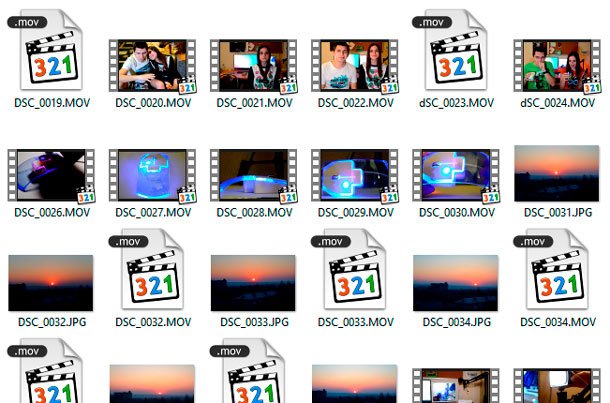
Ontrack EasyRecovery
Следующая программа называется Ontrack EasyRecover и по принципу работы она идентична остальным. Нам в первом окне, просто даётся описание программы и здесь нужно просто нажать Продолжить.
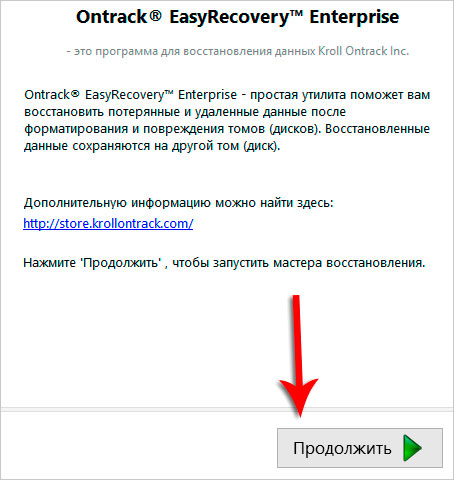
В следующем окне нужно выбрать тип накопителя, на котором будет выполнен поиск данных.
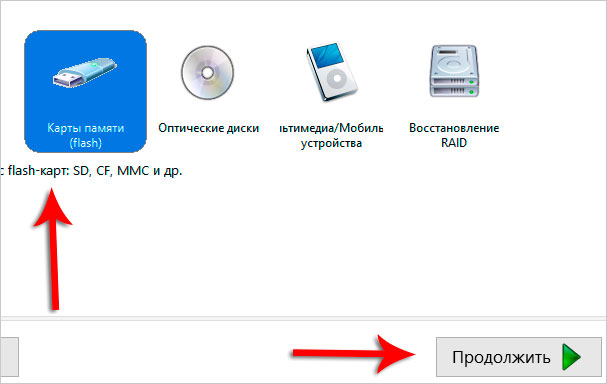
Ну, и самое главное указать конкретно букву диска или флешку, на которой нужно попытаться восстановить удаленные файлы.

Выбираем, что нам конкретно нужно восстановить, то что было удалено и подтверждаем настройки.
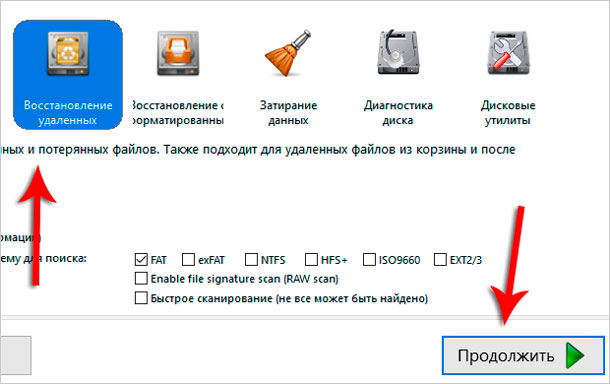

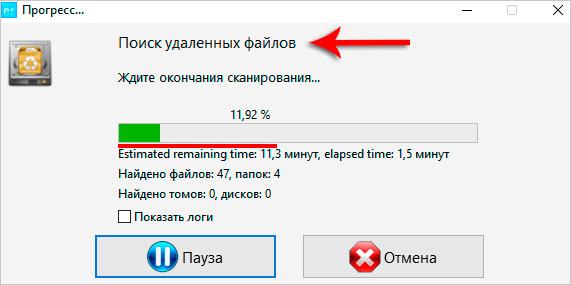
По завершению останется сохранить найденные файлы в любое удобное место.

Recover My Files
И последняя программа, которую мы попробуем называется Recover My Files.
В левом верхнем углу нажимаем Start, далее Recover Files и Next.
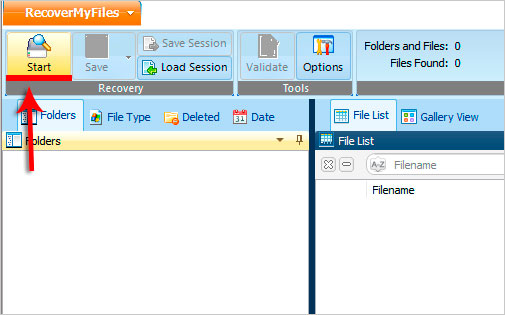
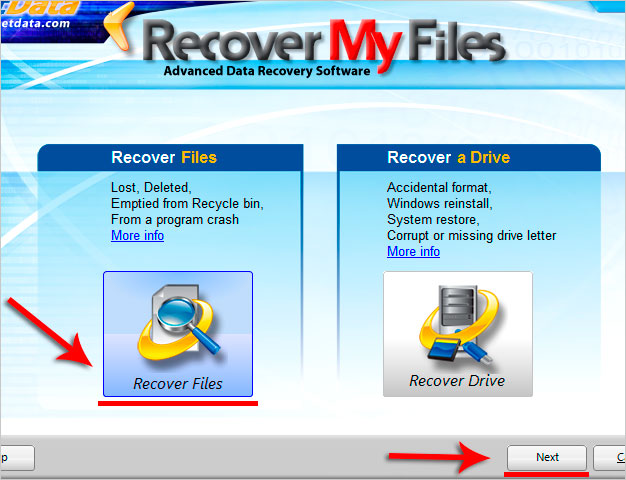
Выбираем букву накопителя и пункт Search for deleted files.
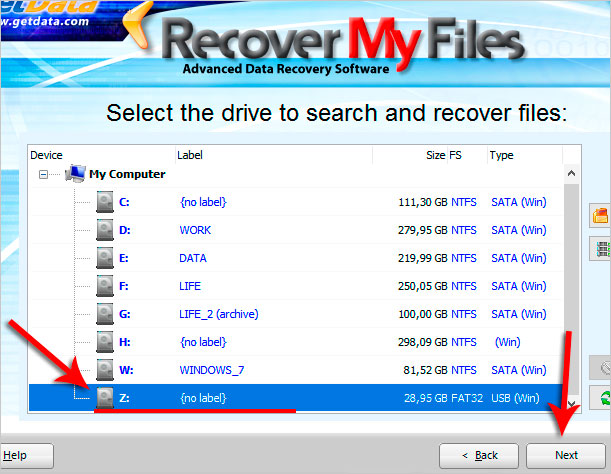

По завершению сканирования, слева открываем папки, и справа ставим галки на файлы, которые нужно восстановить. Нажимаем Save и сохраняем в удобное место на компьютере.
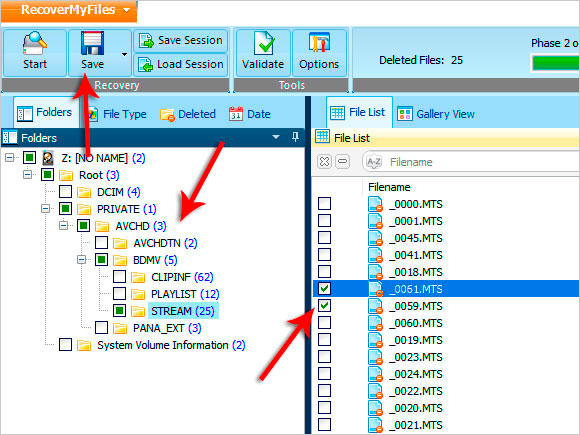

Как восстановить удаленные файлы на Андроиде?
Что касается смартфонов, то здесь ситуация похожая. Например, чтобы восстановить удаленные файлы на Андроиде нужно вытащить карту памяти из телефона, потом вставить её в компьютер или ноутбук и воспользоваться любым из вышеописанных способов для восстановления потерянных файлов.
Интересные статьи по теме:
-
ИринаБлагодарю! При помощи вашего материала восстановила необходимые документы. Успехов вам и благополучия!
